Seit ein paar Tagen stehen die ersten sogenannten Nightly-Builds der nächsten großen CyanogenMod-Version 12, die auf Android 5.0 Lollipop basiert, zur kostenlosen Installation für viele Smartphones — von HTC One M7 über LGs G2 und G3 bis hin zum Samsung Galaxy S4 oder dem Note 3 — bereit. Wenn die Ungeduld gepackt hat, hat damit schon jetzt eine gute Option, sein Gerät auf ein fast jungfräuliches Android zu aktualisieren. Wir haben uns auf einem Nexus 5 genauer angeschaut und erklären Euch im Folgenden, wie Ihr CM12 selber auf Euer Gerät flasht.
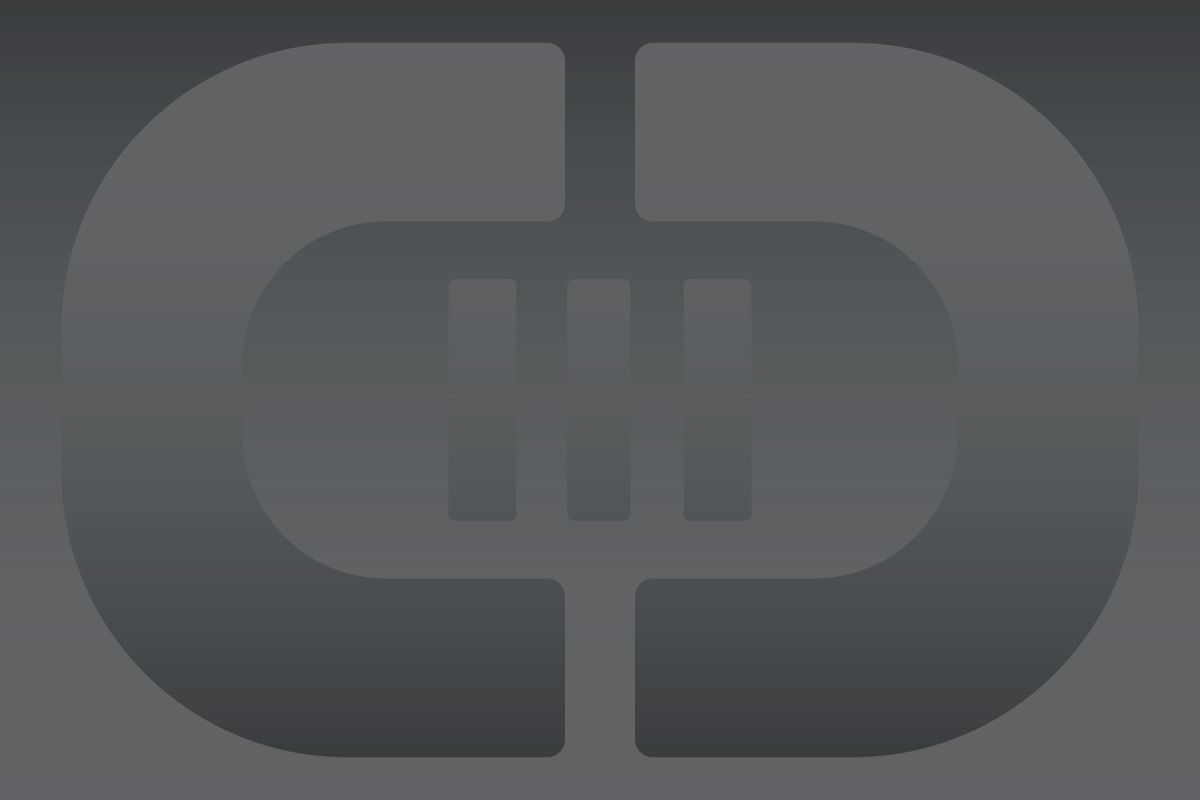
Wenigstens auf dem Nexus 5 läuft also alles trotz des Nightly-Stadiums sehr rund und stabil; das bedeutet nun leider nicht, dass sich das Ganze auf jedem anderen Gerät, für das CM12 bereits steht, ebenso so alltagstauglich darstellt. Wer zum aktuellen Zeitpunkt die CyanogenMod in der Version 12 nutzen will, muss auf Bugs, Inkompatibilitäten und Abstürze gefasst sein. Mit einer ersten, dann mehr oder weniger finalen Milestone-Variante von CM 12 ist laut den Macher allerdings in Kürze zu rechnen.
Wer sich vom frühen Stadium nicht verunsichern lässt und die CM12-Nightlies installieren möchte, der erfährt im Folgenden, wie das geht.
Root und CWM sind Voraussetzung
Bevor es ans Eingemachte geht aber die üblichen Worte der Warnung: Das Flashen von Firmwares und Mods auf ein Smartphone oder Tablet ist immer mit einem gewissen Risiko verbunden; im schlimmsten Fall könnt Ihr Euer Gerät, sollte beim Flashvorgang etwas schieflaufen, zerstören. Außerdem verliert Ihr durch einen solchen Eingriff in die Software in den allermeisten Fällen theoretisch Gewährleistungsansprüche gegenüber dem Hersteller Eurer Hardware. Und unter Umständen werden beim Flashen sämtliche Daten auf dem Gerät gelöscht — sichert zuvor also alles, was nicht in der Cloud liegt und wichtig ist.
Da die CyanogenMod in allen Versionen stets nur als flashbares Zip-File zum Download bereitsteht, muss auf dem zu behandelnden Gerät zunächst ein sogenanntes Recovery-Modul installiert werden, idealerweise das CWM Recovery. Das wiederum erfordert Root-Zugriff, darum kümmern wir uns also zuerst. Root erhält man je nach Gerät auf verschiedene Art und Weise, am einfachsten geht es über One-Touch-Apps wie In diesem Artikel zum Thema Root nennen wir ein paar Anlaufstellen.
Die einfachste Möglichkeit das CWM Recovery aufs Smartphone zu bekommen, ist, den kostenlosen ROM Manager aus dem Play Store zu installieren. Öffnet Ihr diesen auf dem Gerät das erste Mal, weist er Euch selbsttätig darauf hin, das CWM fehlt und führt Euch durch den Installationsprozess. Falls nicht tippt im Hauptmenü der App auf den Punkt "Flash ClockworkMod Recovery" und folgt den Anweisungen der Anwendung (die zwischendurch angebotene, kostenpflichtige Touch-Version von CWM benötigt Ihr nicht zwingend).
CyanogenMod 12-Zip-Datei flashen
Das CM12-Zip-File selbst erhaltet Ihr unter download.cyanogenmod.org — für die aktuellste Nightly-Versione klickt auf der Seite linkerhand unter "Type" auf den Eintrag "nightly" und sucht danach im Kasten "Devices" Eurer Gerät heraus (die kryptischen Modell-Bezeichnungen wechseln beim Drüberfahren mit der Maus in die bekannteren Namen der Smartphones und Tablets). Was nun in der mittigen Liste ganz oben steht, ist die aktuellste für Eure Hardware verfügbare CM-Version; falls da noch CM11 statt CM12 steht, dann gibt es für dieses Gerät (noch) keinen CM12 Nightly-Build. Ladet nun die neueste Version durch einen Klick auf den Link herunter und schafft sie auf Euer Gerät, idealerweise kopiert Ihr sie in das Basisverzeichnis des internen Speichers, um späteres umständliches Navigieren per CWM zu vermeiden.
Nun müsst Ihr Euer Gerät in den Recovery-Modus neustarten — das geht einerseits per Hardware-Tasten-Kombination, die für jedes Gerät wiederum unterschiedlich ist, immer aber ein Kombination aus Drücken und Halten der Lautstärke- und des Powerbuttons bedeutet — googelt einfach nach "[Euer Gerät] recovery booting" oder ähnlichem. Einfacher gelangt Ihr zwar theoretisch auch über den ROM Manager dorthin (genauso wie sich theoretisch auch das CM-Zip-File direkt über die App flashen lassen würde), der dafür einen Eintrag im Hauptmenü bereitstellt. Das funktioniert aber nicht immer, weswegen der manuelle Weg der sicherere ist.
Im Recovery Menü angekommen navigiert Ihr mit den Lautstärke-Tasten (bestätigt wird mit dem Powerbutton) zunächst zu "wipe data/factory reset" — das setzt Euer Gerät auf den Werkszustand zurück und ist vor allem dann wichtig, wenn Ihr nicht schon die letzte M-Version der CM11 installiert habt, sondern von einem anderen ROM oder der Standard-Firmeware kommt. Danach geht es weiter zu "install zip", "choose zip from /sdcard" und dann in das Verzeichnis auf dem internen Speicher, in den Ihr das CM-Zip-File abgelegt habt. Markiert die Datei, bestätigt sie mit dem Powerbutton und startet den Flash-Vorgang durch Auswählen von "YES". Nun werkelt Euer Gerät einige Minuten vor sich hin; dann aber könnt Ihr es durch Navigation zum Punkt "reboot system now" mit CM12 neustarten.
Da es sich beim aktuellen Stand der CM12 wie erwähnt um Nightly Builds handelt, bietet es sich natürlich an, die jeweils installierte Version jeden Tag mit der aktuelleren zu ersetzen — das geht fortan aber dank bereist vorhandenem Rot-Zugriff und installiertem Recovery-Modul mit den im letzten Absatz beschriebenen Schritten (lediglich den Factory Reset weglassen!) schnell und einfach von der Hand.













